从 Windows 计算机恢复 Word 文档的 7 种方法
已发表: 2022-03-07为 Windows 上损坏或丢失的 Word 文件而烦恼? 那么,你并不孤单!
文件损坏是 Word 文档的常见问题。 此外,人们不小心删除了文件或忘记保存最新版本。
由于 Word 文件通常包含您在个人或职业生活中需要的重要数据,因此恢复这些文档对用户来说是最必要的事情。
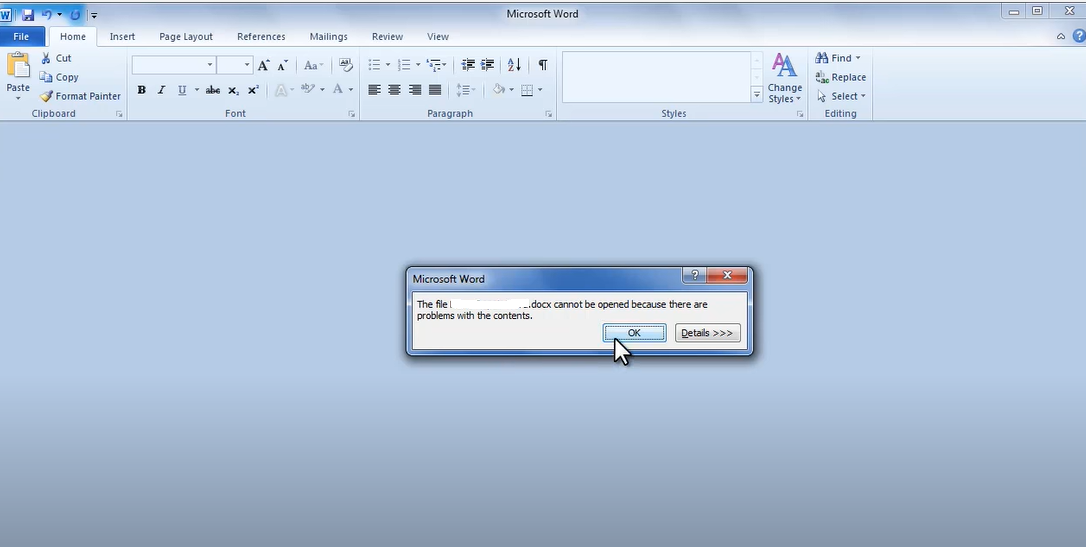
继续阅读以了解在 Windows 上恢复 Word 文件的最佳方法。 在此之前,先看看造成这种情况的原因。
Word 文件损坏的原因
Word 文件可能由于各种原因变得不可用或损坏。 他们之中有一些是:
- Word 文件损坏的最常见原因是病毒、勒索软件、间谍软件或恶意软件攻击。
- 计算机硬盘的坏扇区也会使 Word 文件损坏。
- 对于从电子邮件或网站下载的文件,不完整的下载将导致文件损坏。
- 编辑文件时突然关闭计算机也是一个主要原因。
- MS Office 或 Windows 操作系统安装问题也可能导致 Word 文件中的数据损坏。
现在您知道了 Word 文件损坏的原因,是时候学习在 Windows 上恢复文档的最佳方法了。
如何恢复损坏的 Word 文档

Microsoft Word 用户可以实施以下任何一种方法。 虽然这些方法中的大多数都是手动的,但您不必使用任何其他软件进行恢复。
但是,顽固的损坏无法通过手动技术消除,您需要强大的工具来修复这些损坏。
检查在线副本
虽然这对某些人来说可能听起来非常规和有趣,但这是一种经过验证的方法来获取您需要恢复的文件。
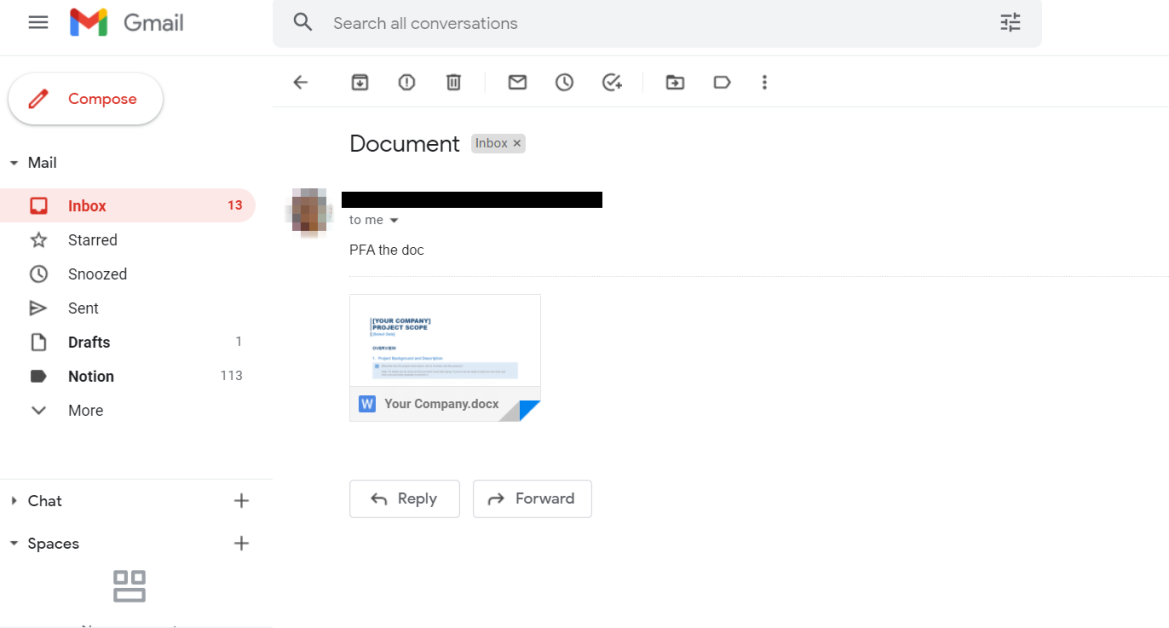
如果您已通过电子邮件发送或接收文件,请检查您的电子邮件客户端以查找其无损坏副本。 它将使您免于执行耗时方法的额外麻烦。
恢复以前的文档版本
如果您的 Word 文件在更新和保存后损坏,您可以通过以下简单步骤恢复其以前的版本:
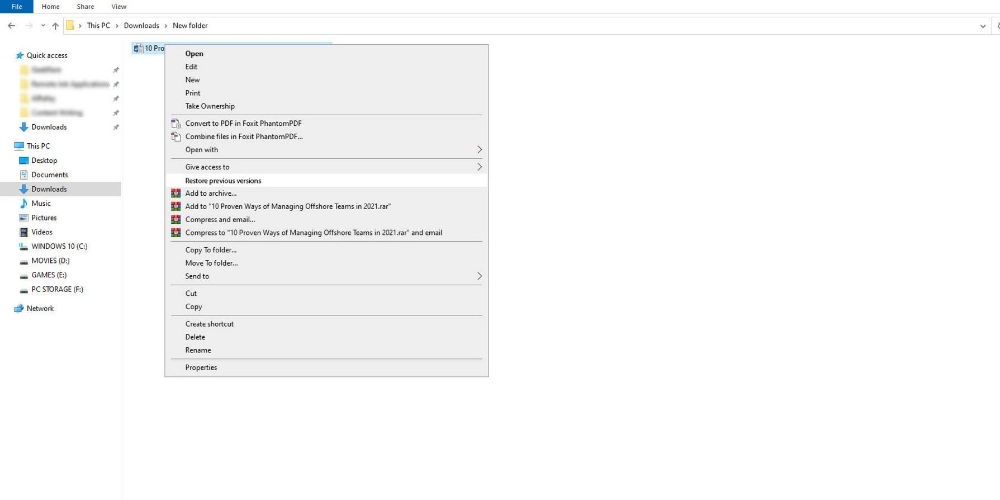
- 选择无法访问的 Word 文件,然后右键单击它。
- 从菜单选项中选择属性。
- 单击属性窗口中的“以前的版本”选项卡,然后单击“恢复” 。
这是您可以恢复 Word 文件的最新版本的方法。 它应该没有文件系统问题,打开它应该没有任何问题。
更改 Word 文件的文件扩展名
有时,您无法打开文件不是因为它已损坏,而是因为它与您的 MS Word 版本不兼容。 例如,如果您有一个带有 DOC 扩展名的 Word 文档,请尝试将其更改为 DOCX。
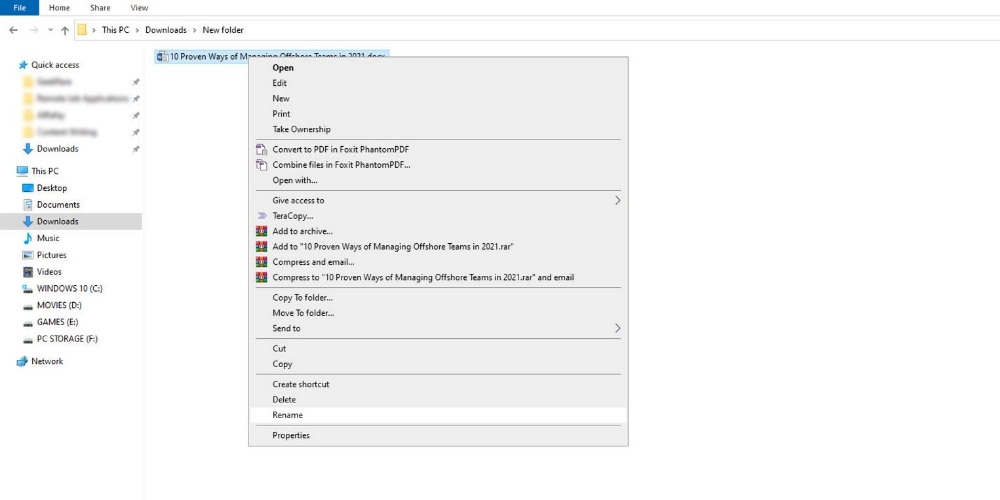
- 导航到 Word 文档所在的文件夹。
- 右键单击文件名以访问Rename 。
- 将 .doc 扩展名更改为 .docx 并按Enter 。 如果提示更改文件扩展名,请单击Yes 。
- 现在,尝试使用 MS Word 打开 DOCX 文件。
在写字板应用程序中打开损坏的 Word 文件
您的 Windows 计算机还应包含另一个名为 WordPad 的支持 Word 文档的应用程序。 如果您无法使用 MS Word 打开文件,那么使用写字板打开它肯定值得一试。 为此,请按照下列步骤操作:
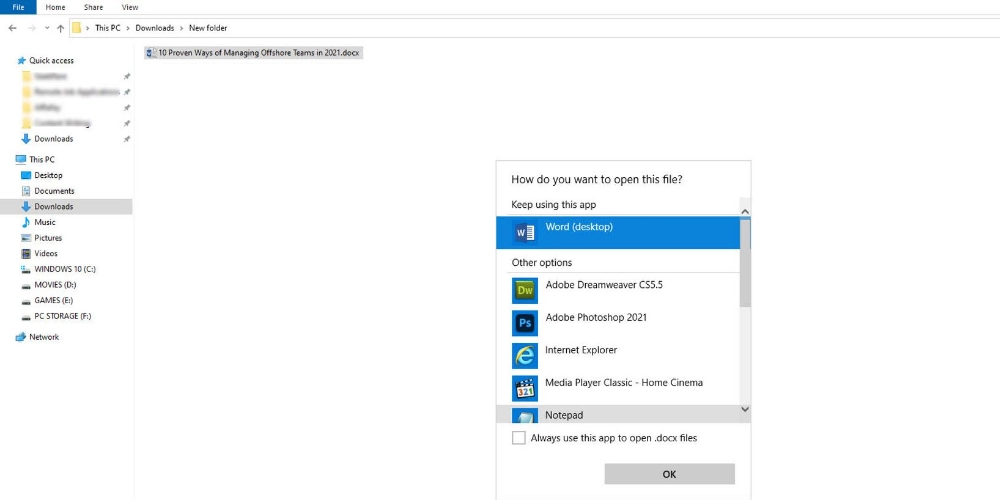
- 转到损坏的 Word 文件的位置并选择它。
- 右键单击它并选择名为Open with的选项。
- 将打开一个弹出窗口,您可以在其中找到应用程序列表。 查找写字板并单击OK 。
- 您的文档文件应在写字板中打开。 如果此方法不适合您,请继续下一步。
MS Word 的打开和修复工具
要恢复 Word 文件,您还可以使用 MS Office 的打开和修复功能。 为此,请按照以下简单步骤操作:
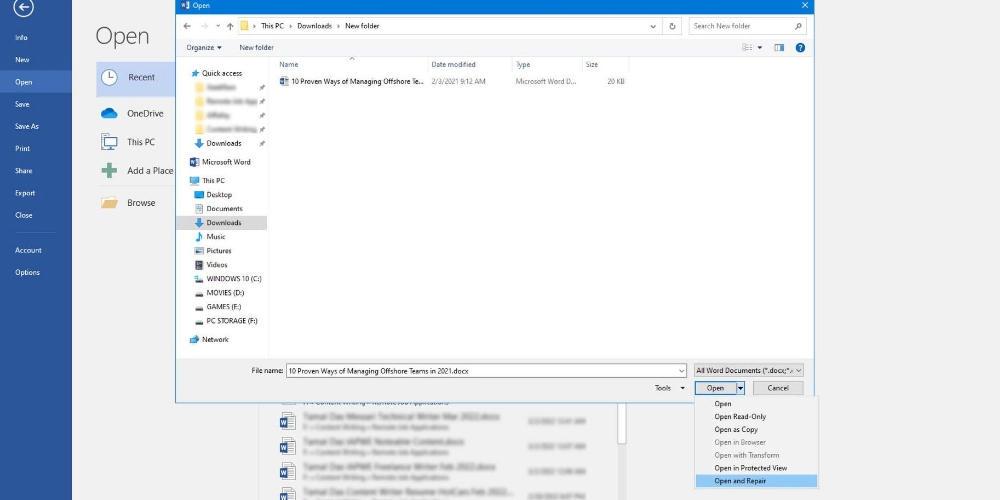
- 启动 MS Word 软件(不是损坏的文件)。
- 单击“文件”选项卡以选择“打开”。
- 从该位置选择损坏的文档。
- 现在,单击打开旁边的向下箭头按钮以选择打开和修复选项。
- MS Word 将尝试修复损坏并打开文件。
从 Word 文件中恢复文本
除了文本,Word 文件还包含各种其他元素,例如图像和链接。 如果上述方法都不适用于您的文件,您可以尝试使用此技术仅从 ant Rich Text Format Word 文档中恢复文本数据。
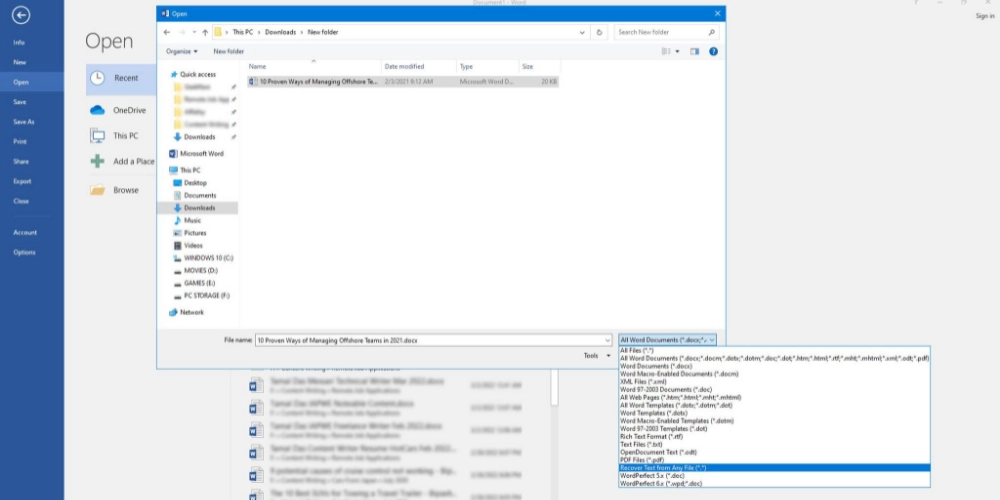
- 打开 MS Word 软件并选择“文件”选项卡。 然后,单击打开。
- 选择损坏的文档文件。
- 您会在所有 Word 文档旁边找到一个向下箭头。 单击它以打开一个列表,从中选择从任何文件中恢复文本选项。
- 现在是时候点击Open了。 您可以看到 Word 文件的文本数据。
使用专门的数据恢复工具
上述方法通常可以成功恢复包含轻度损坏的 Word 文件。
但是,如果损坏程度很高,上述手动方法可能无法恢复您想要的文件。 在这种情况下,您将需要使用专门的 Word 文件恢复工具。
虽然市场上有几种应用程序可用,但这里是我们精心挑选的强大 Word 文件恢复工具列表:
#1。 Acronis Cyber Protect 家庭办公室
病毒和其他网络攻击通常是造成 Word 文件损坏和无法访问的原因。 为了保护您的文件免受这些威胁,
它不仅仅是另一个数据备份或防病毒软件。 该解决方案提供真正的网络保护,让您的世界免受所有威胁。
它是网络安全和数据安全的独特结合。 您可以使用此工具无缝备份文件和文件夹,并在需要时恢复它们。
它使您可以完全控制所需的备份类型。 因此,如果您不想进行完整数据备份,则可以执行选择性备份。
借助该软件的 Survival Kit 工具,用户可以将整个系统快速恢复到同一台或新计算机上。 它还可以将本地备份副本移动到云端。 该方法将确保您拥有用于文档恢复的异地副本。
您可以将此工具设置为备份,而忘记其余的。 它将在后台运行,而您可以继续在计算机上工作,甚至不会注意到系统性能有任何问题。 您甚至可以将此软件设置为每五分钟备份一次数据。

如果备份过程因任何原因中断,增量备份功能将使其从上次结束的位置开始。
因此,不会有数据重叠和不必要的存储空间消耗。 您可以在快速恢复和通用恢复之间进行选择,以找回任何丢失的文件。
#2。 Tenorshare 4DDiG 数据恢复
Tenorshare 4DDiG 数据恢复是另一种复杂的一体化数据恢复解决方案。 您可以使用它来恢复由于意外用户删除、数据损坏、驱动器或系统格式化、丢失分区、病毒攻击和系统崩溃而丢失或损坏的 Word 文件。
除英语外,该工具还提供 10 多种语言版本。 损坏的文件是否位于您的 Windows 笔记本电脑/PC 或任何外部设备(如 USB 闪存盘、外部硬盘驱动器和 SD 卡)中都没有关系。
它可以恢复任何 Word 文件和 1000 多种类型的图像、音频和视频文件格式。 该软件兼容所有最新版本的 Windows 操作系统,包括 Windows 11、Windows 10、Windows 8.1、Windows 8 和 Windows 7。
它支持的文件系统是 NTFS、exFAT 和 FAT16/FAT32。 它有一个简单的 GUI 和简单的功能。 因此,即使是新手用户使用 Tenorshare 4DDiG 数据恢复也不会遇到任何问题。
您可以使用此应用程序恢复以下格式的文档文件:DOC、DOCX、XLS、XLSX、PPT、PPTX、HTML、HTM、TXT、RTF、EPUB、PDF、INDD、EPS、CHM、CSV、DOTM 和 THMX。
您可以选择快速扫描和深度扫描来查找丢失的文件。 扫描结束后,您可以选择任何文件进行预览。
在从预览中获得文件包含您需要的数据的保证后,您可以恢复它。 该过程可以节省您的时间和精力。
Tenorshare 4DDiG 数据恢复还具有暂停和恢复功能。 使用它,您可以随时暂停数据恢复过程并从同一点恢复。
#3。 易我数据恢复向导
EaseUS Data Recovery Wizard 是文档恢复行业的另一个流行名称。 它可以轻松地从计算机硬盘或 SSD 的已删除、隐藏、丢失或 RAW 分区中恢复 Word 文档文件。
该软件将在所有与 Windows 兼容的设备上完美运行,包括台式机和笔记本电脑。 您可以使用它来恢复软删除、硬删除、丢失和损坏的 doc 文件。
该应用程序适用于检索因恶意软件攻击、启动失败和意外系统崩溃而删除和隐藏的文档。
EaseUS Data Recovery 工具提供两种扫描模式:快速和深度。 虽然快速扫描花费的时间更少,但深度扫描模式更有效。
一旦您在扫描结果中注意到您需要的文件,您就可以立即开始恢复它,而无需等待扫描过程完成。
此外,您可以通过过滤特定文件类型的搜索来缩短流程。 使用标签功能是另一种快速恢复 Word 文件的方法。
该工具界面与任何人都可以轻松导航的 Windows 资源管理器有着惊人的相似之处。 此外,恢复过程是一个简单的过程。 除了没有插件和安全风险之外,该工具不会覆盖计算机上任何丢失的数据。
由于该工具显示恢复的文件,用户可以随时预览文件以检查数据完整性。 如果发现的文件包含必要的元素,他们可以继续恢复它。
该软件支持检索 DOC 和 DOCX Word 文档文件。 除了这些 Word 文档文件类型,它还可以恢复文件格式,如 XLS、XLSX、PPT、PPTX、PDF、CWK、HTML、INDD、EPS、JPEG、TIFF、PNG、BMP、GIF、SVG、AVI、M4A、 MP3、WAV、MOV、MP4、3GP、MKV、MPG、ZIP、RAR、ISO 和 EXE。
奖金提示
#1。 如何手动恢复已删除的 Word 文档?
有时,您可能会意外删除重要的 Word 文件或在不知道其未来用途的情况下有意删除它。 恢复已删除文档的最简单方法是从回收站中检索它。
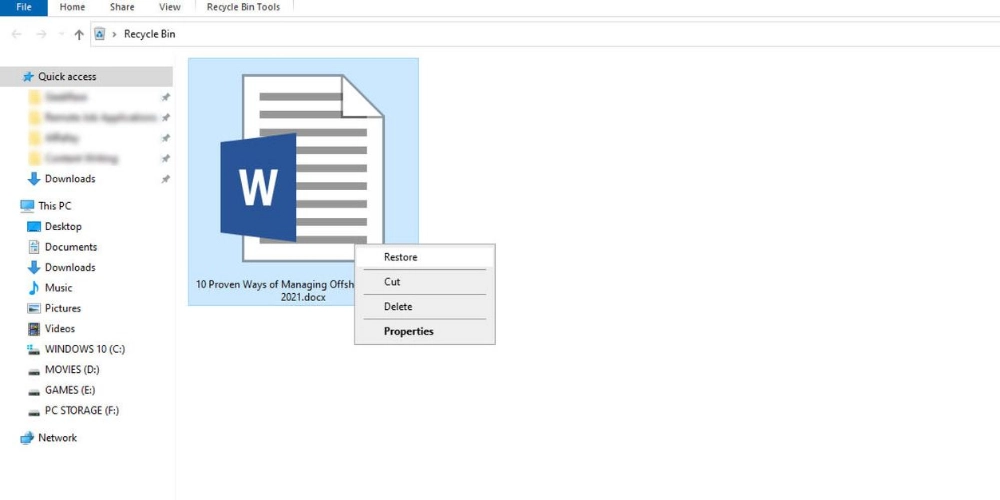
- 打开回收站并尝试找到已删除的文档。 如果您不记得文件名,使用扩展名搜索会很有用。
- 找到文件后,选择并右键单击它,然后选择“还原”选项。 然后,该文件将在其原始文件夹中可用。
注意:要应用此方法,您应该可以选择将已删除的文件移动到启用的回收站。 此外,您一定不能在删除文件后清空回收站。
#2。 如何手动恢复未保存的 Word 文档?
要恢复包含您对其进行的最新更新的 Word 文件,您可以检查计算机的 Temp 文件夹。 每台 Windows 计算机上都有一个 Temp 文件夹,用于存储出于不同原因的临时文件。
如果您正在处理 Word 文件并且尚未保存最后的更改,您很可能会在此文件夹中找到最新版本。
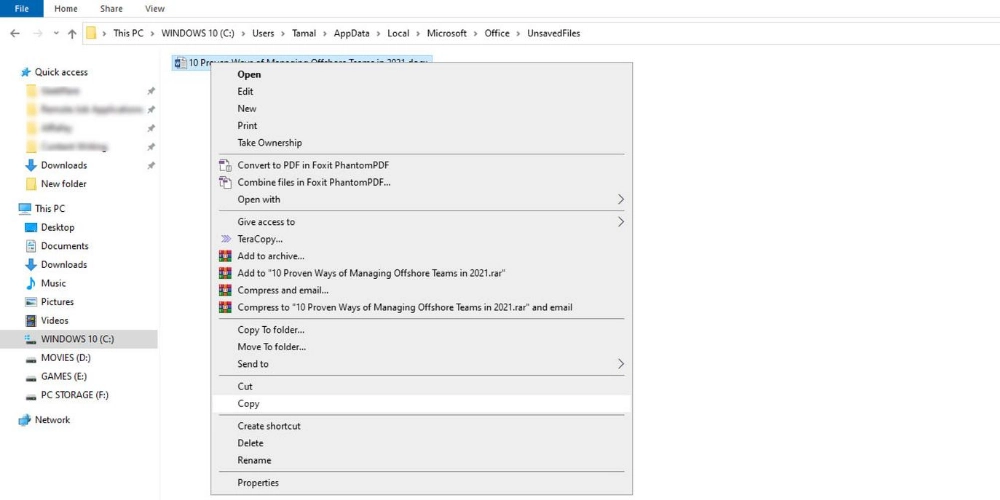
- 在您的计算机上打开文件资源管理器并将以下地址粘贴到地址路径栏上。 不要忘记添加您的 Windows 用户名来代替用户。
C:\Users\User\AppData\Local\Microsoft\Office\UnsavedFiles - 在这里,您将找到所有未保存的 MS Office 文件,包括 MS Word 文档。 选择您需要的文件。
- 现在,右键单击以选择复制选项。
- 现在是导航到要还原文件的文件夹的时候了。 右键单击该文件夹中的任意位置后选择粘贴。 完成后,文件将导出到新文件夹,您可以使用它。
结论
作为 MS Word 用户,您可能在生活中的某个时刻遇到过恼人的腐败问题。 有时,腐败程度很严重,文档变得无法访问。 这一切都让你陷入了无助的境地。 如果没有备份,情况会变得更糟。
但是,无需担心,因为您可以随时尝试此处提到的方法来恢复 Word 文档。 除了手动方法,您还可以尝试恢复工具。
如果您丢失了计算机中的其他文件,您可以使用这些 Windows 数据恢复工具来找回丢失的数据。
